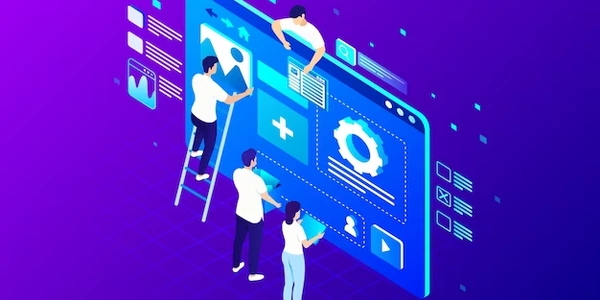Webデザインをワンランクアップ!jQueryで要素を右から左へスライドさせるテクニック
jQuery、HTML、CSSを使って要素を右から左へスライドさせる方法
CSSのみでスライドさせる
CSSのみでスライドさせる方法は、最もシンプルで軽量な方法です。transform プロパティと transition プロパティを使用することで、要素を滑らかにアニメーションさせることができます。
<div class="slider">
<ul>
<li>スライド1</li>
<li>スライド2</li>
<li>スライド3</li>
</ul>
</div>
.slider {
position: relative;
width: 300px;
height: 200px;
overflow: hidden;
}
.slider ul {
position: absolute;
top: 0;
left: 0;
width: 1200px; /* スライドの合計幅 */
transition: left 0.5s ease-in-out;
}
.slider.active ul {
left: -300px; /* スライド1個分の幅 */
}
この例では、 .slider クラスに active クラスを追加することで、要素を左へスライドさせます。
利点:
- シンプルで軽量
- コード量が少ない
- パフォーマンスが良い
- アニメーションのカスタマイズが難しい
- レスポンシブデザインに対応しにくい
jQueryでスライドさせる
jQueryを使用すると、CSSよりも柔軟で動的なスライドを実現することができます。animate メソッドを使用することで、様々なアニメーション効果を簡単に実装できます。
<div class="slider">
<ul>
<li>スライド1</li>
<li>スライド2</li>
<li>スライド3</li>
</ul>
</div>
$(document).ready(function() {
$('.slider ul').animate({ left: '-300px' }, 500, 'ease-in-out');
});
この例では、jQueryの animate メソッドを使用して、要素を左へ500ミリ秒かけてスライドさせます。
- 柔軟で動的なスライドを実現できる
- jQueryライブラリの読み込みが必要
- CSSのみで実装するよりも重くなる
スライダープラグインを使う
Slick や Swiper などのスライダープラグインを使用すると、高度なスライド機能を簡単に実装することができます。これらのプラグインは、様々なオプションやカスタマイズ機能を提供しており、複雑なスライドショーを作成するのに役立ちます。
- 高度なスライド機能を簡単に実装できる
- 多くのオプションとカスタマイズ機能を提供している
最適な方法を選択する
- シンプルで軽量なスライドが必要な場合は、CSSのみ で実装するのがおすすめです。
- 高度なスライド機能が必要な場合は、スライダープラグイン を使うのがおすすめです。
jQueryで要素を右から左へスライドさせるサンプルコード
<!DOCTYPE html>
<html lang="ja">
<head>
<meta charset="UTF-8">
<title>jQueryでスライドさせる</title>
<style>
.slider {
position: relative;
width: 300px;
height: 200px;
overflow: hidden;
}
.slider ul {
position: absolute;
top: 0;
left: 0;
width: 1200px; /* スライドの合計幅 */
transition: left 0.5s ease-in-out;
}
.slider.active ul {
left: -300px; /* スライド1個分の幅 */
}
</style>
</head>
<body>
<div class="slider">
<ul>
<li>スライド1</li>
<li>スライド2</li>
<li>スライド3</li>
</ul>
</div>
<script src="https://ajax.googleapis.com/ajax/libs/jquery/3.5.1/jquery.min.js"></script>
<script>
$(document).ready(function() {
$('.slider').on('click', function() {
$(this).toggleClass('active');
});
});
</script>
</body>
</html>
このコードの説明:
- HTML:
<div class="slider">: スライダー要素<ul>: スライド要素を格納するリスト<li>: スライド要素
- CSS:
.slider: スライダー要素のスタイルposition: relative: 要素を相対位置に配置width: スライダーの幅height: スライダーの高さoverflow: hidden: スライダーからはみ出たコンテンツを非表示
.slider ul: スライドリストのスタイルtop: 要素のトップ位置left: 要素の左位置transition: アニメーションのプロパティ
.slider.active ul:.slider要素にactiveクラスが追加されたときのスタイルleft: スライドを左へ-300px移動
- JavaScript:
$(document).ready(function() { ... }): DOMが読み込まれたときに実行される関数
このコードを実行すると、以下の動作になります:
- ページが読み込まれると、スライド要素は中央に表示されます。
.slider要素をクリックすると、要素が右から左へスライドします。- もう一度クリックすると、スライドが元の位置に戻ります。
このコードをカスタマイズする方法:
- スライドの速度を変更するには、
transitionプロパティの値を変更します。 - スライドの幅を変更するには、
.slider ulと.slider.active ulのwidthプロパティの値を変更します。 - 矢印ボタンやナビゲーションを追加して、スライドを制御できるようにします。
このサンプルコードはあくまでも基本的な例です。ご自身のニーズに合わせて、自由にカスタマイズしてください。
jQuery、HTML、CSS以外で要素を右から左へスライドさせる方法
JavaScriptライブラリを使う
GreenSock や Velocity.js などのJavaScriptライブラリを使用すると、jQueryよりも高速で滑らかなアニメーションを実現することができます。これらのライブラリは、様々なアニメーション効果を提供しており、複雑なスライドショーを作成するのに役立ちます。
- jQueryよりも高速で滑らかなアニメーションを実現できる
- 多くのアニメーション効果を提供している
Canvasを使用すると、より高度なスライドアニメーションを作成することができます。Canvas上で直接描画することで、CSSでは実現できないような複雑なエフェクトを実現することができます。
- 非常に高度なスライドアニメーションを作成できる
- CSSでは実現できないような複雑なエフェクトを実現できる
- 開発難易度が高い
- パフォーマンスが低下する可能性がある
SVGを使用すると、ベクターグラフィックのスライドアニメーションを作成することができます。SVGは軽量でスケーラブルなため、レスポンシブなスライドショーを作成するのに適しています。
- 軽量でスケーラブル
- レスポンシブなスライドショーを作成できる
- 高速で滑らかなアニメーションが必要な場合は、JavaScriptライブラリ を使うのがおすすめです。
- 非常に高度なスライドアニメーションが必要な場合は、Canvas を使うのがおすすめです。
- 軽量でスケーラブルなスライドショーが必要な場合は、SVG を使うのがおすすめです。
要素を右から左へスライドさせる方法は、いくつかあります。それぞれのアプローチには長所と短所があり、状況によって最適な方法が異なります。要件や状況に合わせて、適切な方法を選択してください。
jquery html css